Dans un tuto précèdent, nous avons vu comment protéger un document PDF avec mot de passe sur Windows 10 et grâce à Xodo PDF Reader, mais aujourd’hui on vous expliquera l’inverse, c’est-à-dire comment enlever cette protection par mot de passe.
Oui, il est tout à fait possible de supprimer le mot de passe de n’importe quel document PDF si vous voulez y accéder après sans le besoin de retaper le mot de passe à chaqueouverture de ce dernier.
Suivez donc ce petit guide de niveau facile (3 étapes) et en utilisant juste des outils qui sont déjà disponibles sur Windows 10.
Pour supprimer le mot de passe d’un document sur Windows donc, procédez comme suite :
#1. Ouvrez votre document (Vous pouvez utiliser n’importe quel PDF reader, Xodo PDF Reader, Adobe Acrobat Reader DC, les navigateurs web Microsoft Edge, Chrome, Firefox, etc.)
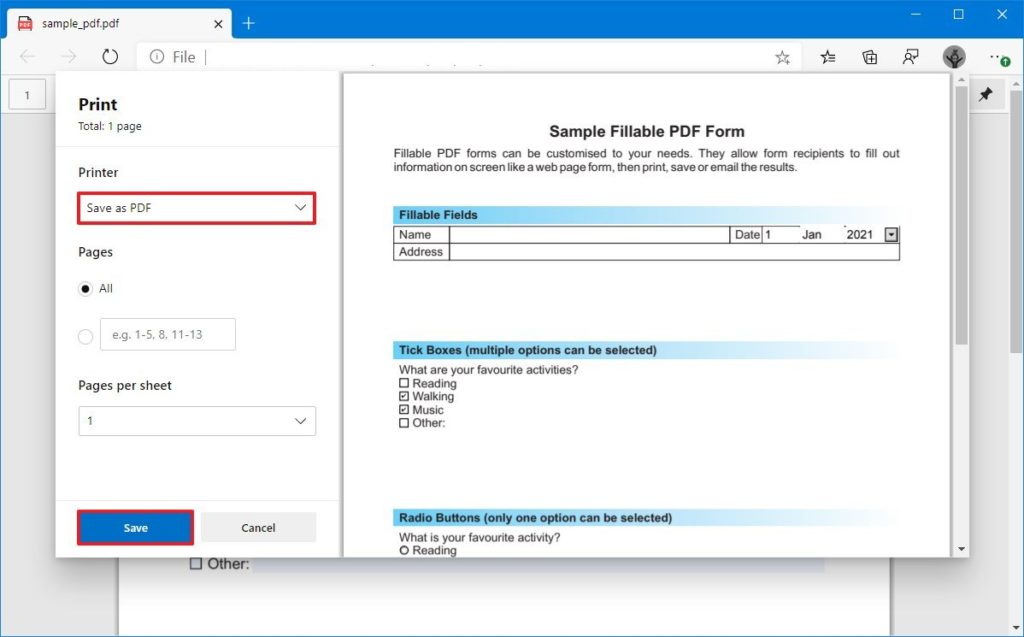
#2. Utilisez le menu Imprimer (Généralement en haut du document si vous utiliser le navigateur web comme lecteur) puis dans destination, sélectionnez Enregistrer au format PDF en suite cliquezsur Enregistrer
#3. Donnez un nom à votre document, choisissez sa destination (sur Bureau, Documents, Téléchargement…) et cliquez sur Enregistrer
Une fois les étapes terminées, vous vous retrouverez avec une copie du document sans mot de passe que vous pourrez désormais ouvrir plus rapidement.
Cet article a été modifié pour la dernière fois le 17 avril 2020 12h24